Apakah Anda khawatir dengan proses HP System Event Utility di Task Manager? Mungkin ini menghabiskan banyak sumber daya sistem, atau mungkin menghalangi program lain yang perlu Anda jalankan. Jangan khawatir, kami akan menjawab semua pertanyaan Anda di bawah.
Dalam artikel ini, kami akan menjelaskan dengan tepat apa itu HP System Event Utility, apa fungsinya, dan cara menonaktifkan atau memperbaruinya tergantung kebutuhan Anda.
Apa itu Utilitas Peristiwa Sistem HP?
HP System Event Utility adalah perangkat lunak yang telah diinstal sebelumnya pada Laptop Hewlett-Packard (HP). dan PC. Tujuan proses HP System Event Utility adalah untuk mengaktifkan tombol fungsi khusus dan tombol pintas pada sistem operasi yang didukung.
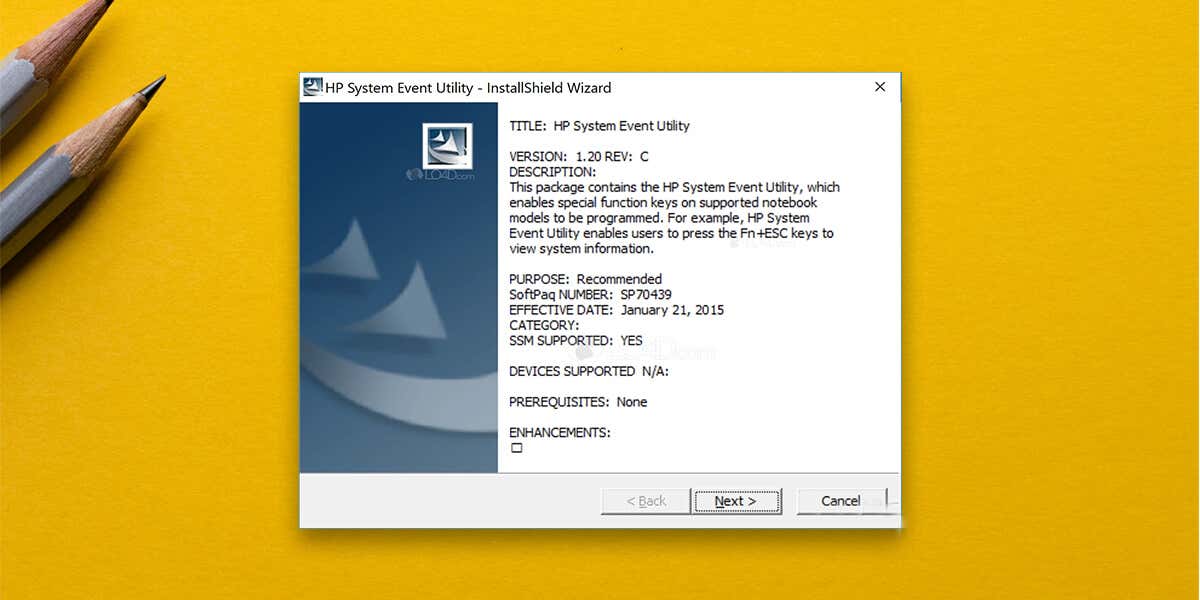
HP System Event Utility bekerja bersama dengan HP Hotkey Support Driver untuk memastikan bahwa PC Anda mengenali penekanan tombol tertentu. Artinya, aplikasi ini harus berjalan di latar belakang, dan harus menggunakan sedikit sumber daya sistem untuk melakukannya.
Apakah HP System Event Utility Malware?
Jika program HP System Event Utility menyebabkan penggunaan CPU yang tinggi, sebaiknya Anda memeriksa malware di perangkat Anda. Beberapa malware dan virus dirancang untuk meniru proses yang sah (seperti HP System Event Utility), sehingga Anda mungkin memiliki malware dan bahkan tidak menyadarinya.
Namun, HP System Event Utility mungkin menyebabkan penggunaan sumber daya yang berlebihan karena alasan lain. Misalnya, filenya mungkin rusak, atau mungkin ada kesalahan sementara yang menyebabkan kegagalan fungsi.
Jika Anda memindai PC Anda dengan perangkat lunak antivirus dan bersih, kami sarankan Anda memeriksa apakah Anda menggunakan HP System Event Utility versi terbaru. Kami akan menjelaskan cara melakukannya di bawah.
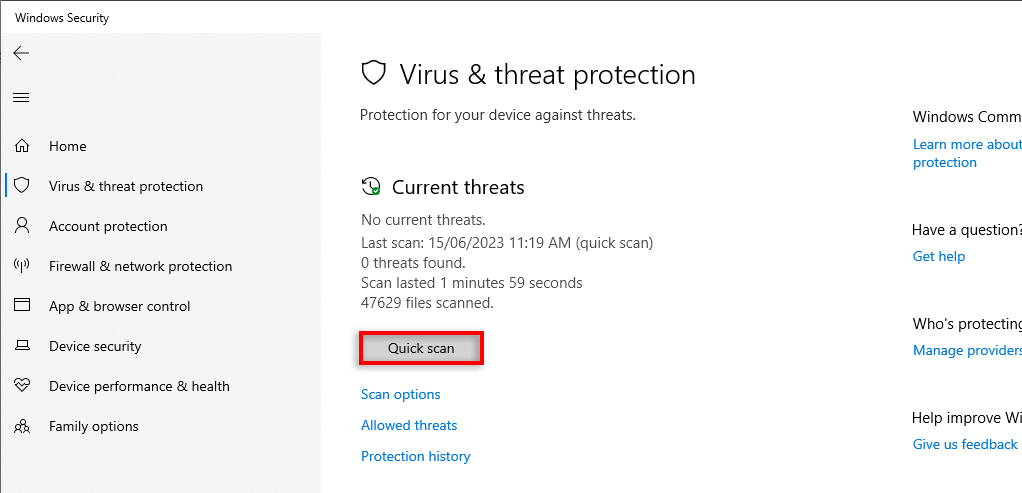
Apakah Aman Menghapus HP System Event Utility?
Menonaktifkan atau menghapus HP System Event Utility dapat menyebabkan banyak fungsi berhenti bekerja. Jika Anda menonaktifkannya, pintasan keyboard khusus, tombol fungsi khusus, dan kejadian sistem penting lainnya tidak akan lagi berfungsi sebagaimana mestinya. Misalnya, Anda mungkin tidak dapat mengatur volume.
Oleh karena itu, kami tidak menyarankan untuk menghapus HP System Event Utility kecuali jika benar-benar diperlukan. Sebaliknya, lebih baik mencoba dan memperbarui (atau menginstal ulang) HP System Event Utility ke versi terbaru. Ini akan menghilangkan bug dan meningkatkan kompatibilitasnya.
Cara Memperbarui Utilitas Peristiwa Sistem HP.
HP menganjurkan agar pengguna memperbarui perangkat lunak HP System Event Utility ke versi 1.4.33 atau lebih tinggi. Untuk melakukannya:

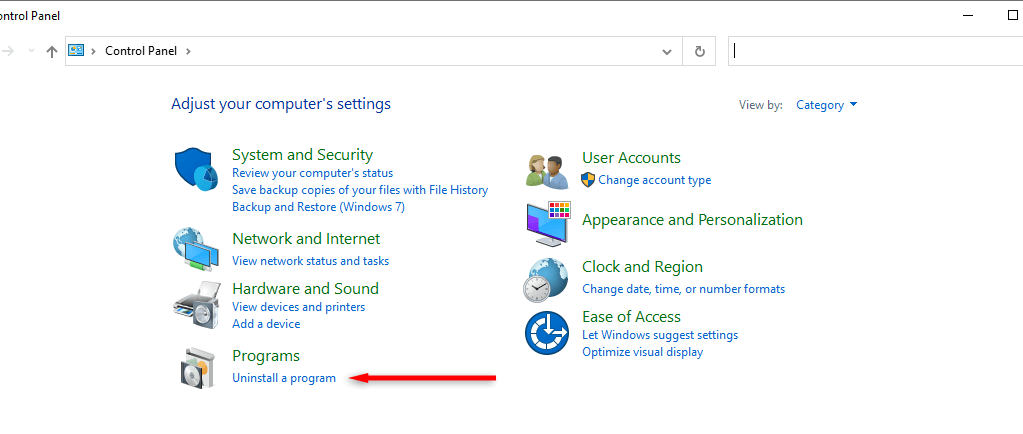
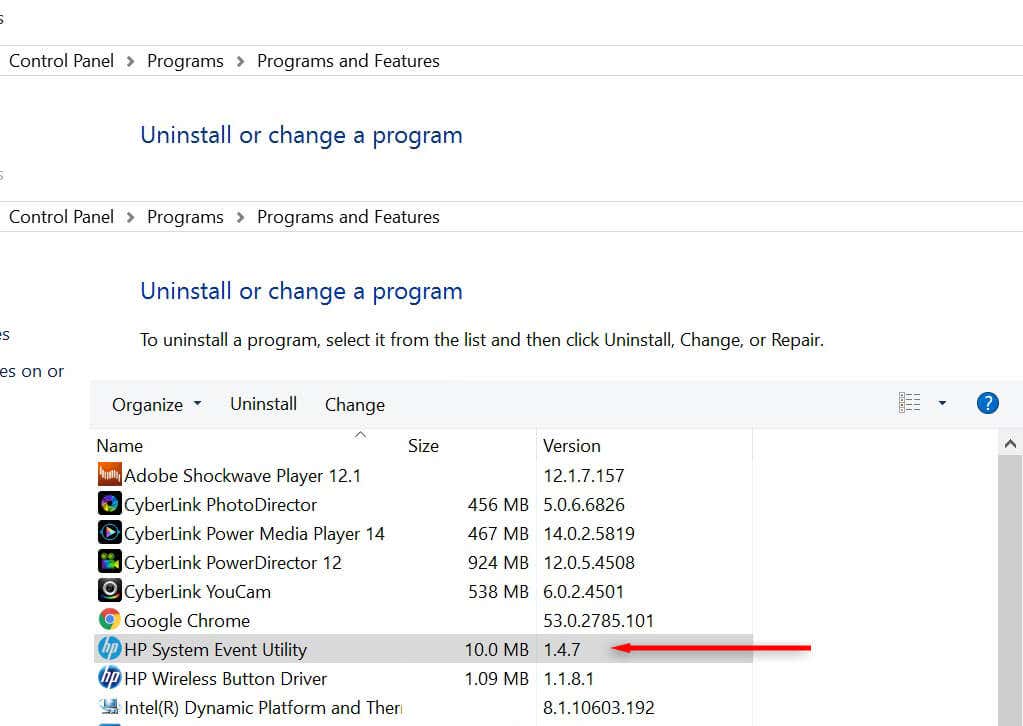
Cara Menghapus Utilitas Peristiwa Sistem HP
Jika HP System Event Utility adalah versi terbaru, namun masih menimbulkan masalah pada komputer Anda, Anda dapat mencoba menghapusnya. Meskipun hal ini akan memengaruhi fungsi komputer Anda, hal ini mungkin akan lebih baik dalam jangka panjang (atau setidaknya membantu Anda memecahkan lebih banyak potensi perbaikan).
Berikut beberapa cara untuk menghapus HP System Event Utility:
1. Nonaktifkan Utilitas Peristiwa Sistem HP di Pengelola Tugas
Hal pertama yang harus dicoba adalah menonaktifkan sementara HP System Event Utility dan memeriksa apakah masalahnya telah hilang. Hal ini sangat berguna ketika Host Utilitas Peristiwa Sistem HP mencegah aplikasi lain bekerja (seperti program ujian online).
Untuk menonaktifkan sementara HP System Event Utility:
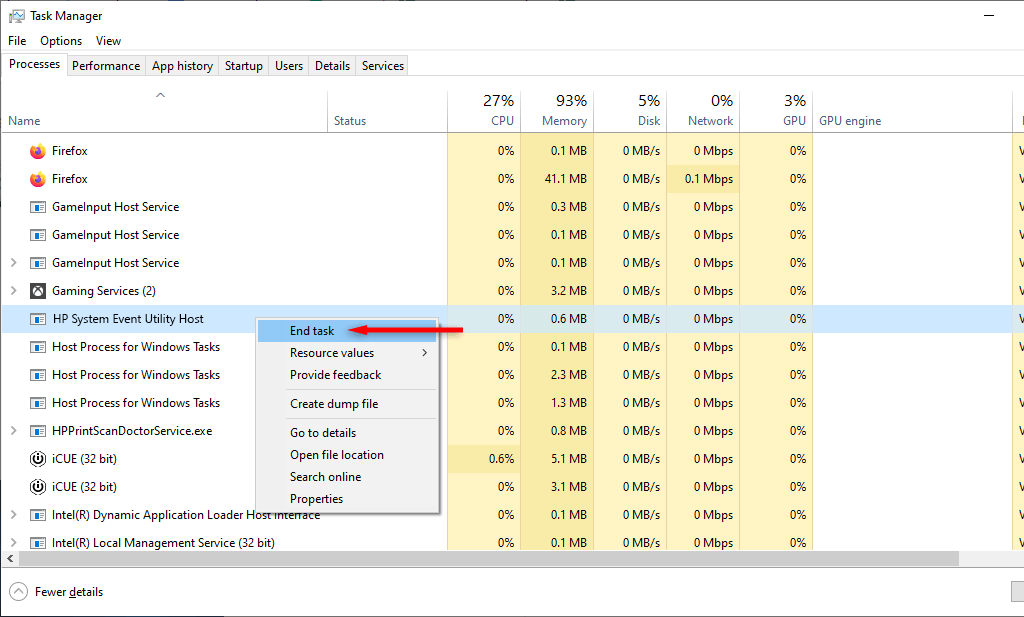
2. Copot Pemasangan Melalui Aplikasi dan Fitur
Cara termudah untuk menghapus instalan HP System Event Utility adalah melalui daftar aplikasi Windows:
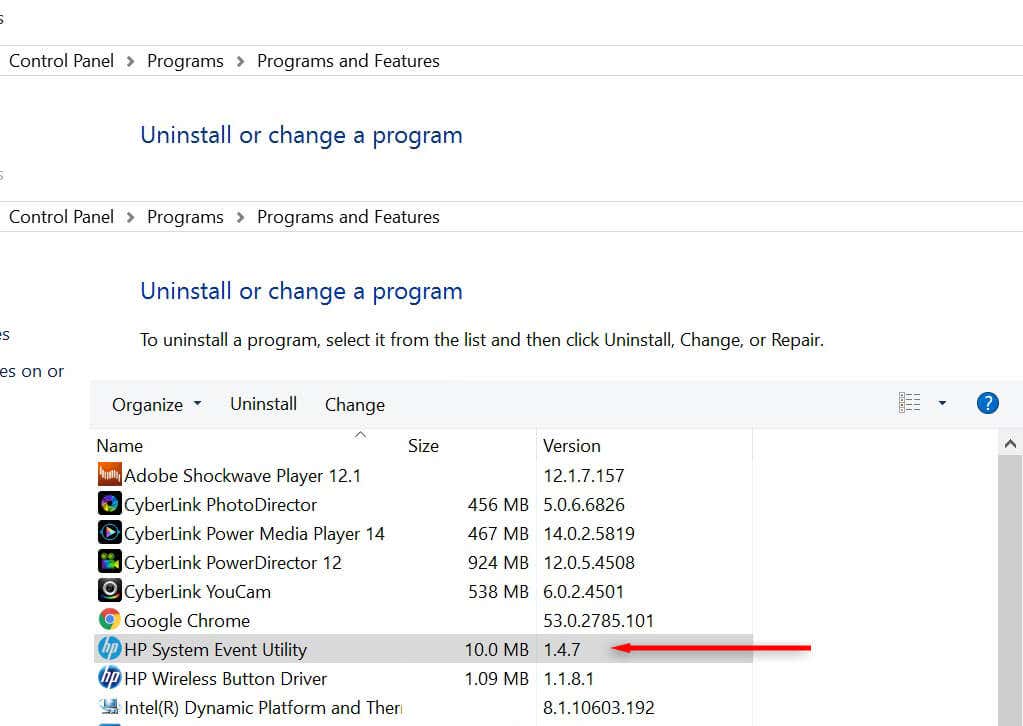
3. Uninstall Menggunakan Uninstaller
Jika Anda tidak dapat menghapus instalasi HP System Event Utility menggunakan metode pertama, HP telah merilis file yang dapat dijalankan yang akan menghapus instalasi program tersebut untuk Anda. Untuk menggunakannya:
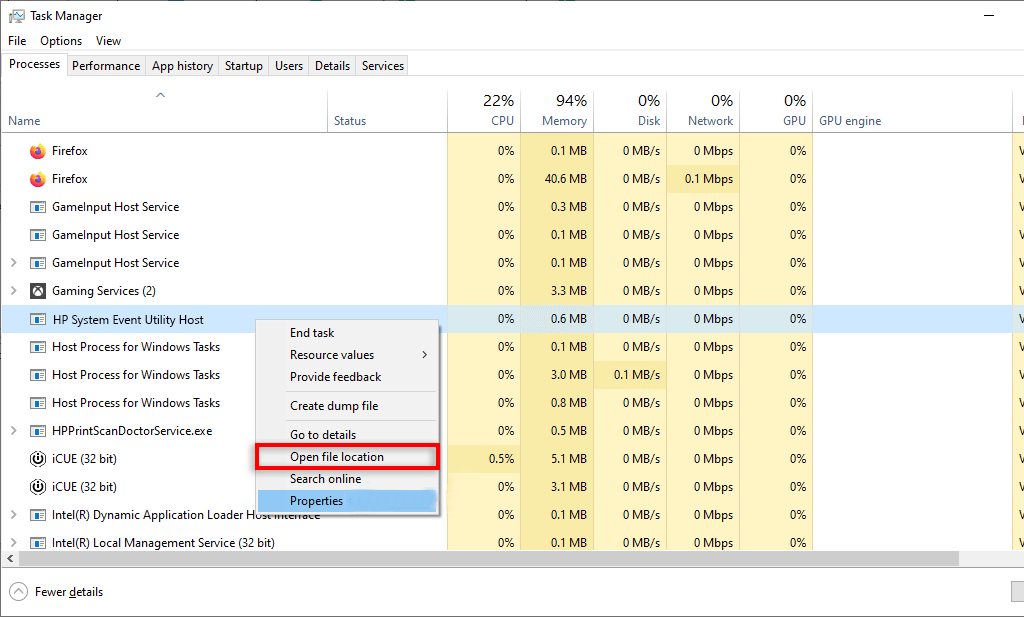
Hubungi Dukungan HP
Kadang-kadang, pengguna Microsoft dan HP melaporkan bahwa mereka tidak dapat menghapus instalasi HP System Event Utility karena kesalahan acak. Jika hal ini terjadi pada Anda, Anda harus menghubungi dukungan HP di www.hp.com dan menjelaskan masalahnya kepada mereka. Mudah-mudahan, mereka dapat memberikan solusi yang membuat PC Anda dapat berfungsi kembali.
.